通常在构建 PC 时,您会遇到一个或另一个问题。您的 GPU 风扇不旋转是这些问题之一,但它也可能在以后发生。这是你如何解决它。
您的 GPU 风扇不转是一个令人沮丧的问题,并且可能由于各种原因而发生。因此,这个问题有几种解决方案,其中一些快速直接,而另一些则稍微复杂一些。
没有什么比构建您的全新 PC 并意识到某个组件无法正常工作更令人沮丧的事情了,这可能会使您的整台机器无法使用。如果这个问题与 GPU 风扇不工作一样基本,那就更烦人了。
重要提示:某些 GPU 风扇不应该一直旋转 。这些 GPU 具有所谓的被动冷却或0 RPM 模式,当 GPU 没有承受很大压力时,散热器负责冷却 GPU。
大多数现代 GPU 都有一定的阈值,风扇应该停止旋转。这通常是大约 40 或 50 摄氏度。
如果您尝试运行游戏并且 GPU 风扇没有旋转,则可能存在问题。
幸运的是,最简单和最直接的解决方案通常可以解决问题。要确切知道如何处理 GPU 风扇不转,您需要知道如何准确诊断您的问题。
目录节目
软件错误和修复
由于软件错误或类似问题,可能会出现许多可能的问题。有一些很好的方法可以解决和解决您的问题。
压力测试

您可以使用 MSI Afterburner 对您的 GPU 进行压力测试
如果您的 GPU 风扇或风扇未设置为持续旋转,您可以轻松地迫使它们启动并执行它们的预期用途。最简单的解决方案是运行密集游戏并检查风扇是否启动。
更好的解决方案是安装一个基准测试工具,例如 MSI Afterburner,然后运行它。最好的基准测试工具会准确告诉您风扇在不同压力水平下的旋转速度(以每分钟转数或 RPM 为单位)。
现代显卡具有可自动调节的风扇速度,并且在大多数情况下都能完美运行,前提是 GPU 没有超频。如果您想对此进行修改,我们强烈建议您正确设置风扇的 RPM,以支持超频 GPU 带来的温度升高。
如果工厂风扇速度设置不够,您可以随时安装一个工具,如前面提到的 MSI Afterburner 或更专业的工具,如 SpeedFan,并自行修改温度。
检查您的驱动程序
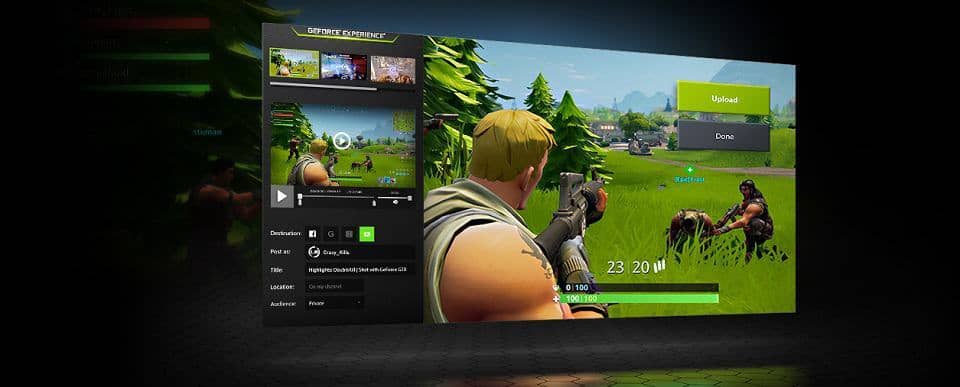
如果您有 NVIDIA GPU,则可以使用 NVIDIA GeForce Experience 更新您的驱动程序。
如果在您应用压力测试或手动更改风扇速度后风扇仍然没有旋转,那么您可能一直在吠叫错误的树。
要解决此问题,您可能需要更新 GPU 驱动程序。然而,由于 GPU 不断发展和适应的特性,这不太可能,因为大多数现代显卡都带有负责检查新驱动程序并安装它们的软件。
也有可能您无意中停用了风扇的默认设置,导致驱动程序无法正常运行。然而,这往往是一个制造问题。
一旦你检查了你有最新的驱动程序,重新安装它们可能是一个好主意,只是为了 100% 确保它们是最新的。
重启你的电脑
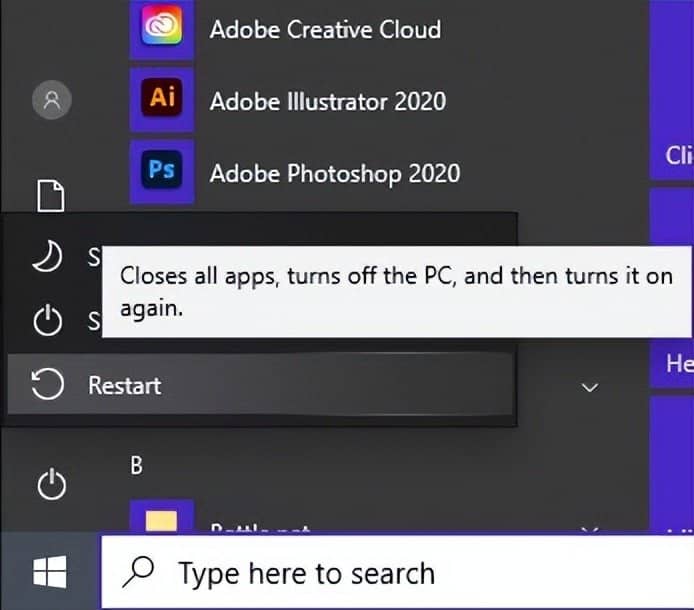
如果您的操作系统安装在 SSD 上,则重新启动 PC 非常简单快捷
引用“The IT Crowd”中的 Roy 的话,“你试过关掉它然后再打开吗?“
实际数字只是轶事,但您会惊讶于系统重启可以解决多少与 PC 相关的问题。
重启的好处很多,所以我们在这里只提几个。例如,当您重新启动计算机时, RAM会被清除干净。
由于其性质,当电源关闭时,RAM 会丢失所有数据,但当它处于活动状态时,它会减慢您的进程。这是因为当应用程序使用 RAM 但在退出时未能正确刷新它时,有时会发生内存泄漏,因此它仍被分配给该任务。
当您重新启动 PC 时,您释放了未被使用但被保留的内存。
重新启动也可以修复您的互联网连接。如果制造商的软件无法与服务器建立连接,它现在将有第二次机会。如果这不起作用,您可能遇到了网络连接问题,这是一个完全不同的问题。
硬件问题
不幸的是,这些问题更频繁也更难解决。修复它们需要您打开机箱并修补 GPU 或其他组件。让我们谈正事吧。
电源连接器可能未连接

确保电源连接器正确连接到 PSU 和 GPU
这不是一个革命性的点,但它很容易被忽视,主要是因为电缆太小了。用肉眼很难看到它们是否相互连接,尤其是在您不确定要寻找什么的情况下。
在检查这一点之前,您应该知道您的 GPU 是否需要PCIe 电缆,或者它是否可以直接从 PCIe 通道供电。打开您的 PC 并看到没有连接到显卡的电缆可能会令人担忧。在开始之前,请确保您知道您的 GPU 是否甚至需要电源线。
同样重要的是要知道,由于最近的升级,您的 GPU 或其他组件有可能使您的PSU(电源单元)不堪重负。这可能导致它无法为所有组件充分供电。
如果您不确定您的 PC 使用了多少电量,请不要担心,因为您无需掌握这些知识。
您可以简单地使用组件检测软件,如 CPU-Z,然后使用功耗计算器准确查看您的 PC 需要多少电量。如果您的 PC 看起来有足够的电量,您可以继续处理下一个可能的问题。
有关的:最佳 PC 电源计算器
如果您已经检查了 PC 中的所有电缆并且一切都已正确连接,但您的 GPU 风扇仍然无法工作,最好将其插入另一台计算机(您知道工作正常的计算机)并查看如果问题仍然存在。
尘土飞扬的风扇

随着时间的推移,GPU 会积聚大量灰尘。您应该偶尔清洁它们。
有时,由于灰尘逐渐堆积,风扇最终会停止旋转。
最简单的解决方案是简单地清理它,但这可能不是那么简单的前景。幸运的是,如果这是问题所在,您不需要非常彻底地让风扇再次移动。
如果你想长期避免这个问题,你应该给风扇一个全面的清洁。就清洁而言,主要有两种方法,包括压缩空气和使用棉签。
从表面上看,使用压缩空气似乎是一种万无一失的方法。虽然它非常有效,但您经常会错过一些小口袋,因为它们难以触及,或者您错过了那个位置。
棉签曾经是首选方法,它可以非常有效地到达狭窄的地方。尽管如此,必须单独清洁每一块也很乏味,不仅在 GPU 上,而且在整个主板上。
简而言之,我们推荐的方法是使用压缩空气,但您还应该准备好棉签,以确保您可以到达您的情况下的尴尬点。
给 GPU 的风扇轴承上油

在整个 GPU 风扇的轴承上涂抹一些轻质油
另一个老化的结果:风扇的轴承可以开始磨削,甚至完全停止旋转。解决方案是使用轻质机油,差异会立即显现出来。
在这些情况下,许多人会转向WD-40,因为它很容易获得,但您绝对不应该使用它。它只会使事情变得更糟,并可能对轴承造成永久性损坏,从而使您的 GPU 风扇无用。
如果前面的提示都没有为您工作,那么只剩下一个解决方案了。
换风扇

如果没有其他办法,你需要更换你的 GPU 风扇,这可能仍然比更换整个 GPU 便宜
不幸的是,如果没有其他方法起作用,您别无选择,只能更换风扇。出于显而易见的原因,这是最麻烦的解决方案,应该是您最后的手段。
您首先需要 从机箱中卸下 GPU,然后小心地卸下风扇。如果没有经验,很容易损坏GPU。不要被推迟,但请记住要非常小心地执行此操作。
卸下风扇后,您可以插入新风扇。在为您的 GPU 购买新风扇时,请确保为您的显卡专门购买一个风扇。好消息是粉丝通常可以适应多个 GPU,但他们可能需要来自同一个系列。
购买新风扇时要注意的另一件事是检查您的 PSU 是否有合适的电源线。可能确实如此,但是,特别是如果您想升级您的风扇,您需要 100% 确定。
如果您的风扇停止工作,则很可能是年龄问题。如果是这种情况,您应该考虑购买全新的 GPU。大多数现代中端显卡的性能都可以轻松超越五年前的高端显卡。







